情報番号:710031 【更新日:2010.12.21】
メールを作成して送信する方法
| 対応機種 | dynabook AZ/05M dynabook AZ/05MG |
|---|---|
| カテゴリ | ソフトウェア |
回答・対処方法
はじめに
dynabook AZ標準のメールソフトでメールを作成して送信する方法について説明します。
操作手順
- キーボードの[メール]キーを押します。
- 「受信トレイ」画面が表示されます。
※「メールアカウントの登録」画面が表示される場合は、アカウントの設定がされておりません。[710026:メールアカウントを設定する方法]を参照し、アカウント設定を行なってください。
- タッチパッドの右ボタンをクリックします。
- メニューが表示されます。[作成]をクリックします。
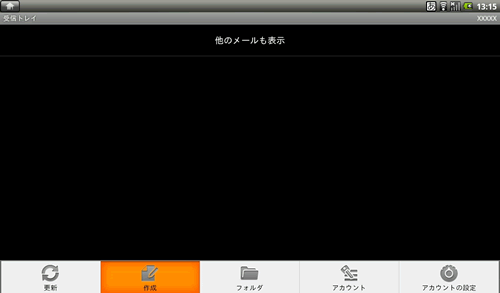 (図1)
(図1)
- 「作成」画面が表示されます。”To”欄にメールを送信したい相手の電子メールアドレスを入力します。
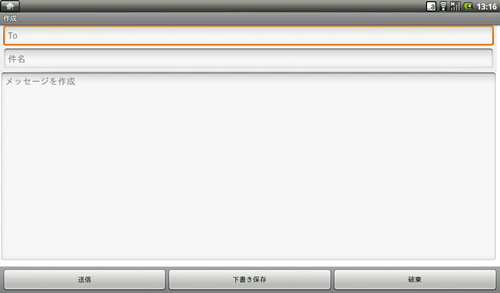 (図2)
(図2)
- ”件名”欄にメールの件名を入力します。
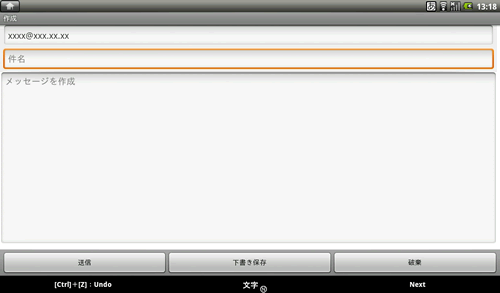 (図3)
(図3)
- ”メッセージを作成”欄にメッセージを入力します。
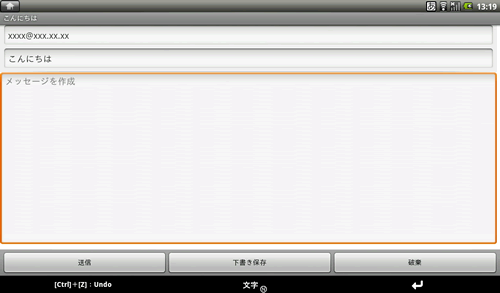 (図4)
(図4)
- メールの作成が完了しましたら、[送信]ボタンをクリックします。
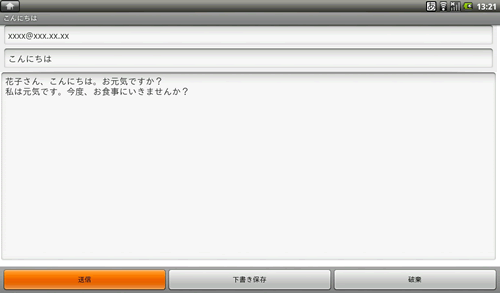 (図5)
(図5)
メールを作成して送信する作業は以上です。
相手にメールが届いていることを確認してください。
関連情報
- 受信したメールを読む方法については、以下のリンクを参照してください。
[710035:受信したメールを読む方法]
以上









